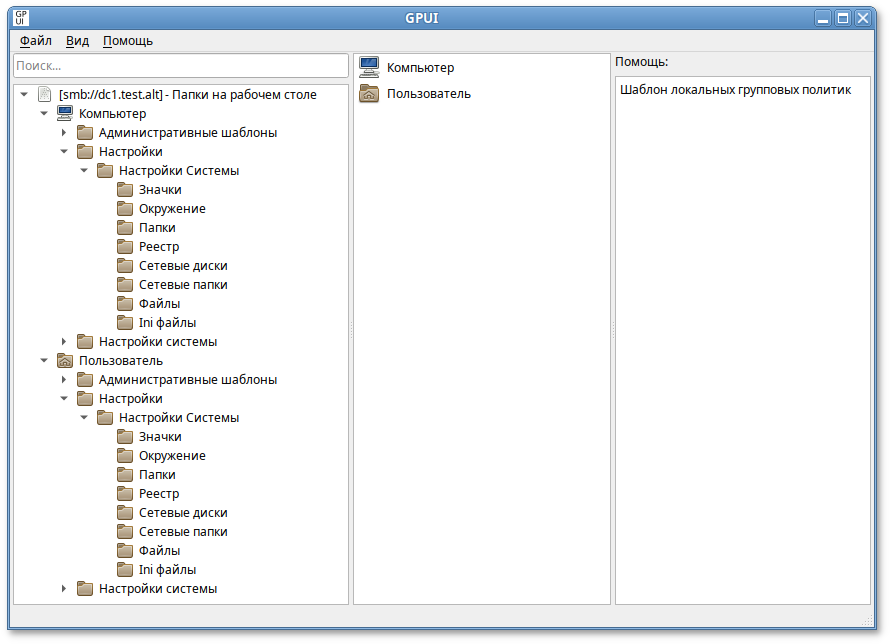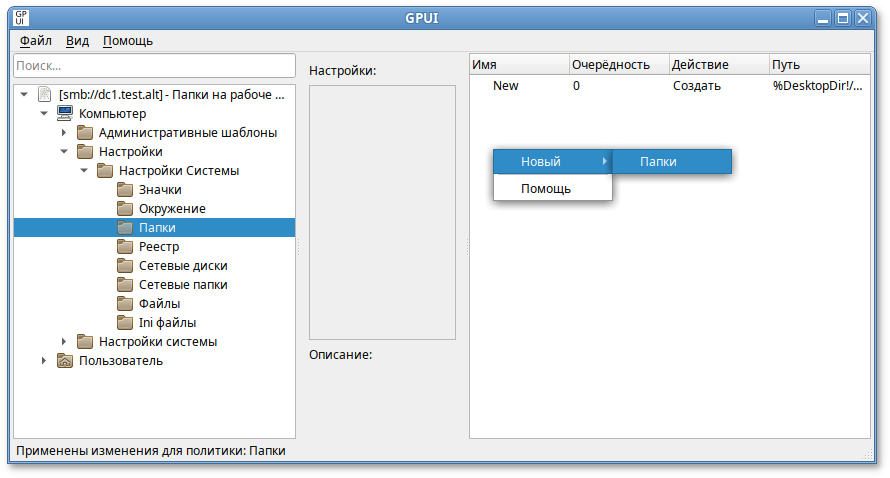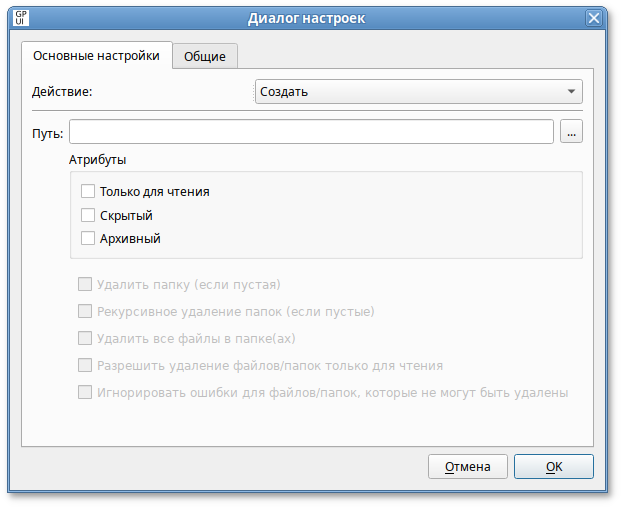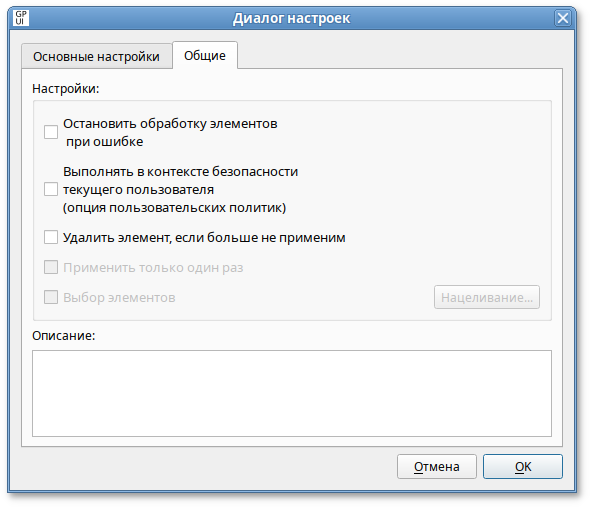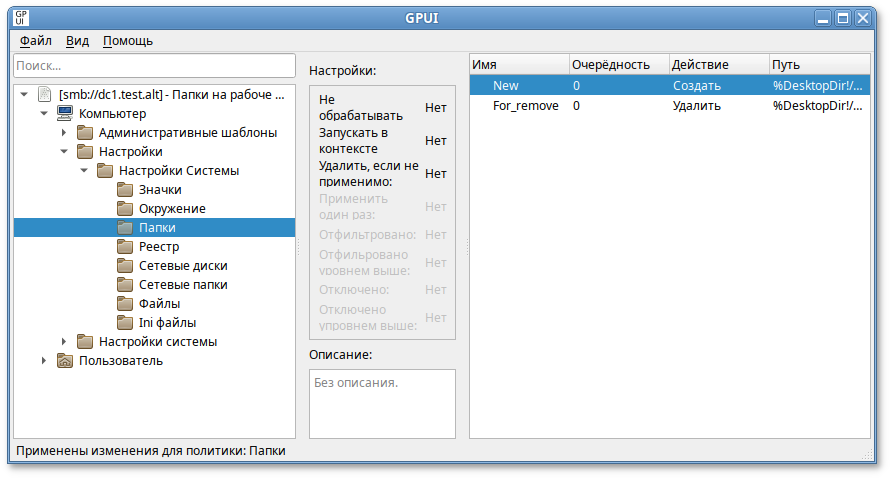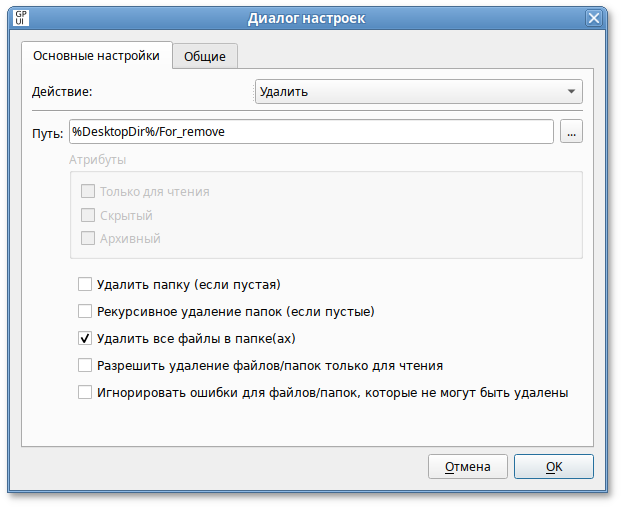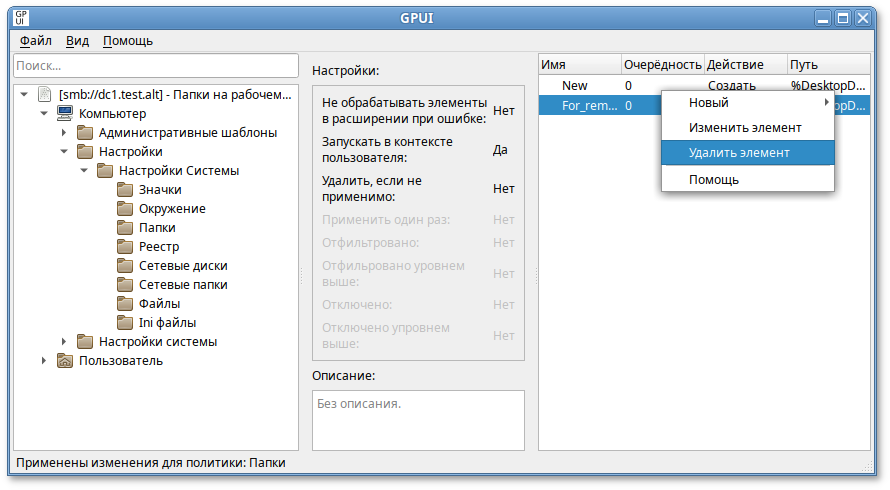10.3.3. Работа с предпочтениями групповых политик
GPUI позволяет настраивать следующие предпочтения:
Значки (управление ярлыками) — создание, редактирование или удаление ярлыков;
Окружение (управление переменными среды) — создание, редактирование или удаление переменных среды;
Папки (управление каталогами) — создание, редактирование или удаление каталогов;
Реестр — копирование параметров реестра и их применение к другим компьютерам, создание, замена или удаление параметров реестра (для машин Windows);
Сетевые папки (управление общими каталогами) — создание, удаление (скрытие из общего доступа) или редактирование общих ресурсов;
Сетевые диски (подключение сетевых дисков) — создание, редактирование или удаление сопоставленных дисков и настройка видимости всех дисков;
Файлы (управление файлами) — копирование, замена, удаление или изменение атрибутов файлов;
INI-файлы (управление INI-файлами) — добавление, замена или удаление разделов/свойств файлов параметров настройки (INI) или информации об установке (INF).
Предпочтения можно настроить для пользователей и компьютеров (пункт Настройки соответственно в элементах Компьютер и Пользователь):
В каждом объекте групповой политики с каждым из расширений предпочтения можно создать несколько элементов предпочтения.
Для создания предпочтения необходимо перейти в → → , выбрать соответствующее предпочтение, затем в контекстном меню свободной области выбрать пункт → .
Например, для создания нового предпочтения Папки необходимо перейти в → → → . В контекстном меню свободной области выбрать пункт → .
Откроется диалоговое окно Диалог настроек, где на вкладке Основные настройки можно задать параметры, характерные для соответствующего предпочтения (подробнее параметры настройки предпочтений рассмотрены в следующих разделах данного документа):
Вкладка
Общие содержит настройки одинаковые для всех предпочтений:
Остановить обработку элементов в этом расширении при возникновении ошибки — при сбое элемента предпочтений обработка других элементов предпочтений в этом расширении останавливается;
Выполнять в контексте безопасности текущего пользователя (опция пользовательских политик);
Удалить элемент, если больше не применим;
Описание.
Для редактирования элемента предпочтения следует дважды щелкнуть мышью по элементу (или в контекстном меню предпочтения выбрать пункт
Изменить элемент):
Откроется окно редактирования предпочтения:
Для удаления элемента следует в контекстном меню предпочтения выбрать пункт
Удалить элемент: